ジンジャー 2.7.53.0

Ginger は無料のスペル チェッカーと文法チェッカーです。
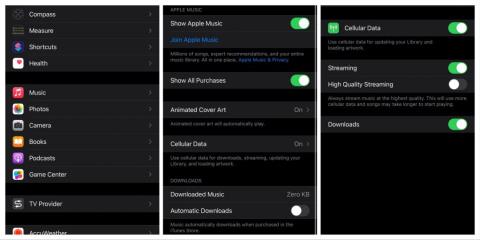
Apple Musicに最初に期待することは、明らかに音楽を再生することです。しかし、残念ながら、常にそうとは限りません。実際、多くのユーザーが、AppleMusicは自分たちのために曲を再生しないと報告しています。
さて、あなたがそれらのユーザーの1人である場合(そしてあなたがこの記事を読んでいるのであなたがそうだと思います)、私たちはあなたのための簡単な解決策のリストをまとめました。これらの回避策を試してみてください。うまくいけば、iPhoneですぐに音楽を楽しむことができます。
目次:
AppleMusicは曲を再生しません
1.インターネット接続を確認します
すでにダウンロードした曲を再生しようとしているのでない限り、AppleMusicが機能するにはインターネット接続が必要です。したがって、Wi-Fiネットワークに正しく接続されていること、または少なくともセルラーデータが有効になっていることを確認してください。インターネット接続に問題があることに気付いた場合は、この記事で解決策を確認してください。
セルラーデータと言えば、最初にAppleMusicが曲のストリーミングやその他のアクティビティに使用できるようにする必要があります。Apple Musicがセルラーデータの使用を許可されておらず、Wi-Fiネットワークに適切に接続されていない場合、AppleMusicは曲を再生できません。AppleMusicが携帯電話データの使用を許可されていることを確認する方法は次のとおりです。
これで、Apple Musicがセルラーデータを使用できるようになり、Wi-Fiネットワークに接続していないときでも曲をストリーミングできるようになります。ストリーミングはデータの一部を消費するため、使用量をチェックするようにしてください。それほど劇的なことではありませんが、それでも注意を払う価値があります。
2.AppleMusicを強制終了/iPhoneを再起動します
iPhoneやアプリ自体を再起動するだけで問題が解決する場合があります。そして、それはあなたがもっと劇的なことを試みる前にあなたがしなければならないことです。まず、AppleMusicを再起動しましょう。画面の下から上にスワイプするだけで、タスクマネージャーが表示されます。Apple Musicを見つけ、上にスワイプしてアプリを閉じます。ここで、アプリをもう一度開き、問題が解決するかどうかを確認します。
アプリを再起動しても作業が完了しない場合は、先に進んでスマートフォンを再起動してください。iPhoneを再起動するには、 電源オフ スライダーが表示されるまで、サイド ボタンと 音量小 ボタンを同時に押し続けます。スライダーを右にドラッグするだけで、iPhoneの電源がオフになります。
3.サブスクリプションと地域を確認します
ばかげているように聞こえますが、AppleMusicを購読していることを確認してください。誤ってサブスクリプションをキャンセルしたか、あなたが参加しているファミリーアカウントを実行している人がキャンセルした可能性があります。または、最後の支払い時にクレジットカードが拒否された可能性があります。
アカウントの地域を変更すると、サブスクリプションにも影響する可能性があります。これは、米国以外のユーザーに特に当てはまります。たとえば、お住まいの地域をApple Musicをサポートしていない国に変更すると、サブスクリプションは無効になります。したがって、サブスクリプションとリージョンが同期していることを確認してください。
4.iPhoneを更新します
iOSのアップデートには注意が必要です。それらのほとんどはあなたの電話を改善するか、新しい機能を導入します。ただし、一部の更新は、実際には良いよりも害を及ぼす可能性があります。Apple Musicはファーストパーティのアプリであるため、特定のアップデートによって廃止される可能性があります。その可能性があると思われる場合は、Appleが次のリリースで確実に問題に取り組むため、新しいアップデートを確認するのが最善の策です。
利用可能な新しいアップデートがなく、それを待つことができない場合は、オンラインで可能な解決策を検索できます。ただし、特に問題が内部的なものである場合、あなたの成功は疑わしいかもしれません。
5.AppleIDからサインアウトします
サインアウトしてAppleIDにサインインすると、iPhoneがiTunesライブラリと再同期され、最終的にAppleMusicの問題が解決する可能性があります。���れがあなたがする必要があることです:
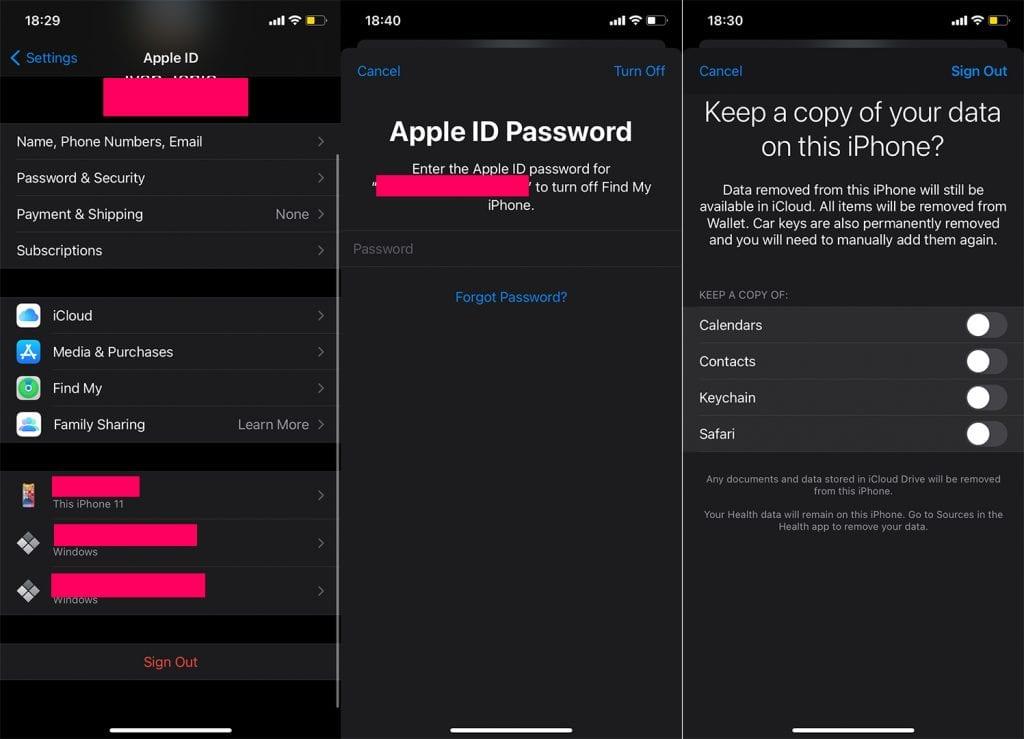
6.AppleMusicをオフロードします
以前の解決策のいずれも問題を解決しなかった場合は、アプリをオフロードしてみてください。このアプローチの最も良い点は、データを削除せずに、iPhoneからアプリのコアを削除できることです。そうすれば、アプリを再度インストールするときに、すべての設定がそこにあり、最初からやり直す必要がありません。
AppleMusicをオフロードする方法は次のとおりです。
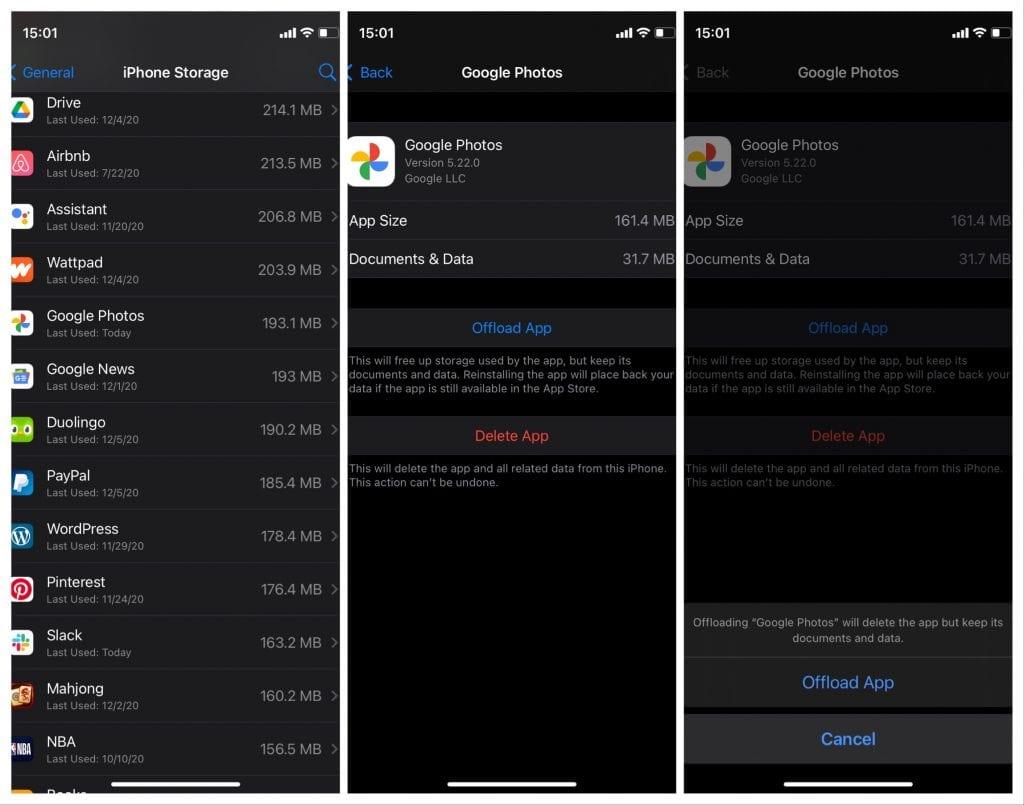
AppleMusicは露骨な曲を再生しません
Apple Musicの最も奇妙な問題の1つは、露骨な曲を再生できない場合です。問題の原因がわからなかったため、理由はわかりません。私が見つけたのは、解決策です。そして、それが私にとって問題を解決したので、それが機能することを確認することができます。
また、これらの回避策が役立つと人々が報告したため、いくつかの追加のソリューションを追加しました。うまくいけば、これらの1つがあなたのために働くでしょう。
1.明示的なポッドキャストを再生する
私にとってトリックを行った解決策は、明示的なポッドキャストを再生することでした。Podcastsアプリにアクセスし、明示的なポッドキャスト(タイトルの横に文字Eが付いている)を見つけて再生します。ポッドキャストを正常に再生したら、[音楽]に移動して、露骨な表現の曲を再生してみてください。曲は問題なく再生されるはずです。
2.コンテンツの制限を確認します
Apple Musicが露骨な曲を再生しないもう1つの理由は、特定の制限が適用されたことです。これらの制限を確認する方法は次のとおりです。

3.iTunesに切り替えます
ポッドキャストの回避策で作業が完了しなかった場合は、iTunes内で同じことを試してみてください。PC / MacでiTunesを開き、明示的なポッドキャストまたは曲を再生してみてください。露骨な内容の再生に関するポップアウト通知が表示されます。Agreeを押すだけで、曲が再生されます。次に、携帯電話でApple Musicに戻り、問題が解決したかどうかを確認します。
そして、そうは言っても、それをラップと呼ぶことができます。この記事についてさらに議論したいが、さらに多くのコンテンツを見つけたい場合は、Facebook とでフォローしてください。
Ginger は無料のスペル チェッカーと文法チェッカーです。
Blocks は、小学校 3 年生向けの探知能力と視覚能力を訓練するための知的なゲームであり、教師による IT 指導支援プログラムに組み込まれています。
Mathway は、デバイスに内蔵されている電卓よりも複雑なツールを必要とする数学の問題をすべて解決できる、非常に便利なアプリです。
Adobe Presenter は、Adobe Systems によってリリースされた e ラーニング ソフトウェアで、Microsoft Windows プラットフォーム上で Microsoft PowerPoint プラグインとして利用できます。
Toucan は教育テクノロジー プラットフォームです。日常的に使用される一般的な Web サイトを閲覧しながら、新しい言語を学習できます。
eNetViet は、保護者と子供が勉強している学校を結び付け、子供の現在の学習状況を明確に理解できるようにするアプリケーションです。
Duolingo - 無料で言語を学ぶ、または単に Duolingo は、さまざまな言語を学び、練習できる教育プログラムです。
RapidTyping は、タイピング速度を向上させ、スペル ミスを減らすのに役立つ、便利で使いやすいキーボード トレーニング ツールです。RapidTyping では、さまざまなレベルに合わせてレッスンが構成されており、タイピングの方法や既存のスキルを向上させる方法を学びます。
MathType は、開発者 Design Science (Dessci) が提供するインタラクティブな方程式ソフトウェアで、ワード プロセッシング、プレゼンテーション、e ラーニングなどの数学的記法を作成して注釈を付けることができます。このエディタは、TeX、LaTeX、および MathML ドキュメントの作成にも使用されます。
Grammarly の AI を活用したアプリは、人々のコミュニケーションをより効果的にするのに役立ちます。何百万ものユーザーが毎日 Grammarly を利用して、メッセージ、ドキュメント、ソーシャル メディアの投稿をより明確に、エラーなく、よりプロフェッショナルなものにしています。








